但是,符号和实例之间是相互联系的,如果编辑符号,实例也将随着符号的改变而改变。执行“对象”→“扩展”命令,弹出“扩展”对话框,如图8-42所示。图8-42 “扩展”对话框图8-43 扩展后自动选中所有组件图8-44 选择和拖移组件2.修改和重新定义符号重新编辑符号实例后,还可以将编辑后的实例重新定义原有的符号。......
2023-10-16
“符号”面板用来存放和管理在文档中所使用到的符号。如果从符号库中选择符号,该符号将自动添加到“符号”面板中。在该面板中,用户可以选择相应的符号并编辑符号的属性,还可以创建、删除和存储新的符号。
执行“窗口”→“符号”命令,即可打开“符号”面板。单击面板右上角的 图标,即可打开面板菜单,如图8-28所示。
图标,即可打开面板菜单,如图8-28所示。
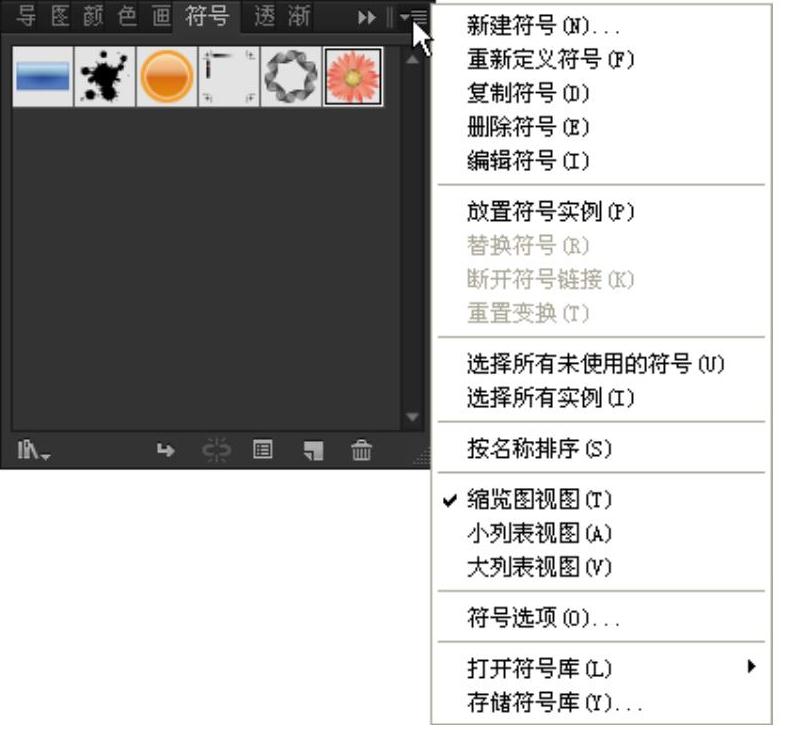
图8-28“ 符号”面板菜单
“符号”面板的使用方法具体如下:
●【改变显示视图】:在面板菜单中可以选择相应的列表视图显示方式。图8-28所示的视图为缩览图视图;小列表视图显示带有小缩览图的命名符号的列表,如图8-29所示;“大列表视图”显示带有大缩览图的命名符号列表,如图8-30所示。
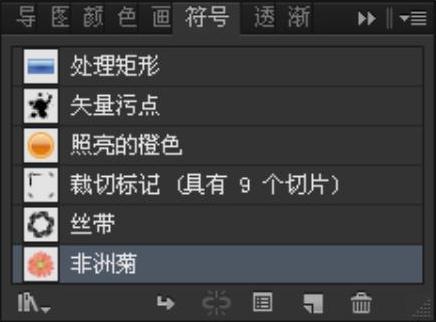
图8-29 小列表视图
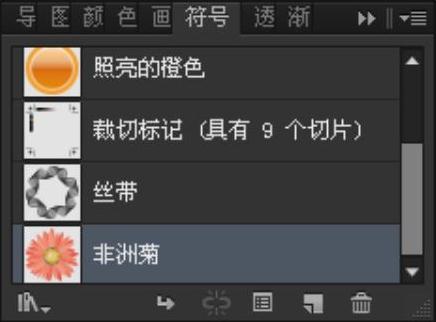
图8-30 大列表视图(www.chuimin.cn)
●【新建符号】:Illustrator CS6中大部分对象都可以成为创建符号的对象,包括路径、复合路径、文本、栅格图像、网格对象和对象组。选择要用作符号的图形并拖动到“符号”面板,或单击面板中“新建符号”按钮 ,或是在面板菜单中选择“新建符号”命令,即可新建符号。
,或是在面板菜单中选择“新建符号”命令,即可新建符号。
●【置入符号】:单击面板的“放置符号实例”按钮 ,或在面板菜单中选择“放置符号实例”命令,即可将符号实例置入画板中央。或者直接将面板中的符号拖动到画板。
,或在面板菜单中选择“放置符号实例”命令,即可将符号实例置入画板中央。或者直接将面板中的符号拖动到画板。
●【改变符号位置】:如果需要改变符号在面板中的位置,可以直接将符号拖动到新位置。或者从面板菜单中选择“按名称排序”,则以字母顺序列出符号。
●【导入符号】:如果要将画笔从另一个文件导入“符号”面板,可以在面板菜单中选择“打开符号库”→“其他库”命令,然后在弹出的“选择要打开的库”对话框中选择外部文件。
●【复制符号】:如果要复制“复制”面板的画笔,可以选中符号并拖到“新建符号”按钮 上,或从面板菜单选择“复制符号”命令。
上,或从面板菜单选择“复制符号”命令。
●【替换符号】:在工作区中选择符号实例后,在面板中选择一个新的符号,在面板菜单中选择“替换符号”命令,即可将新选择的符号在工作区中替换原有的符号实例。
●【删除符号】:如果需要删除符号,可以选择符号并单击“删除符号”按钮 。
。
●【选择符号】:在面板菜单中选择“选择所有未使用的符号”命令,即可选中未在文档中使用的所有符号;在面板菜单中选择“选择所有实例”,即可在文档中选择所有的图形实例。

但是,符号和实例之间是相互联系的,如果编辑符号,实例也将随着符号的改变而改变。执行“对象”→“扩展”命令,弹出“扩展”对话框,如图8-42所示。图8-42 “扩展”对话框图8-43 扩展后自动选中所有组件图8-44 选择和拖移组件2.修改和重新定义符号重新编辑符号实例后,还可以将编辑后的实例重新定义原有的符号。......
2023-10-16

编辑填充图案可以通过编辑标尺或使用工具箱内的变换工具来进行操作,下面分别对这两种编辑方法进行介绍。在“+”字光标处按下鼠标,向视图内拖动,这时将显示一个“+”字相交线,如图6-90所示。单击“色板”面板上的图案,这时,图案的位置随着新原点的设置进行变换,效果如图6-91所示。图案来自“默认CMYK”面板中的“星空”图案。选择图案填充对象,并双击工具箱中的比例缩放工具。......
2023-10-16

设置透明度蒙版可以制作出对象局部半透明的效果。蒙版对象是黑色,则表示蒙版后对象完全透明;白色则表示蒙版后对象完全不透明;灰色则表示蒙版后对象为半透明。这时,在“透明度”面板中显示蒙版缩略图,如图6-61所示。图6-60 选择“建立不透明蒙版”命令图6-61 显示蒙版缩略图单击“透明度”面板中的蒙版缩略图,进入蒙版编辑状态。......
2023-10-16

在矢量图绘制软件中,矢量图形主要通过路径绘制而成,并进行着色。图1-10 矢量图放大前后的对比效果图1-11 单独操作对象并进行编辑2.位图的特点位图又称栅格图像,一般用于照片品质的图像处理,是由许多排列在一起的栅格组成的图形。......
2023-10-16

Illustrator CS6中包括多种预设类型和压缩文件格式,其中GIF预设选项和JPGE预设选项是最常用的格式。选定预设类型和文件格式后,即可进一步对文件品质进行微调。可以选择下列仿色算法之一:扩散:该方法将产生不规律的杂点在相邻像素间扩散。指定该算法后,可在“仿色”选项中设置仿色数量。......
2023-10-16

用户可以通过设置“动作”面板的工作参数,来改变脚本窗格中的脚本编辑风格。若要设置动作面板的参数,可以执行如下操作:在“动作”面板的选项菜单中选择“首选参数”命令。在弹出的“首选参数”对话框里设置以下任意首选参数:●编辑:选择“自动缩进”会在脚本窗格中自动缩进动作脚本,在“制表符大小”框中输入一个整数可设置专家模式的缩进制表符大小。......
2023-10-30

路径是由两个或多个锚点组成的矢量线条,在两个锚点之间会组成一条线段,在一条路径中可能包含多个直线线段和曲线线段。通过调整路径中锚点的位置以及控制手柄的方向、长度,可以调整路径的形态。闭合路径是连续不断的,没有始末之分,一般用于图形的绘制,如图5-6所示;开放式路径的两端有两个位置不重合的锚点,用于曲线和线段的绘制,如图5-7所示。......
2023-10-16

在本章中主要通过基本绘图工具和变换工具,结合对齐面板绘制图形,来表现女性婀娜的身材曲线。图4-105 单击“排除重叠形状区域”按钮图4-106 挖空效果图4-107 设置水平移动距离单击“复制”按钮,将图形组进行复制并水平移动一定距离。这时,在页面上共有3个图形组。图4-110 水平分布间距效果图4-111 垂直分布间距效果按下Ctrl+A键,选中所有的图形。然后,使用文字工具在页面的左下角添加文字“婀娜身材”,并设置文字的字体和填色。......
2023-10-16
相关推荐